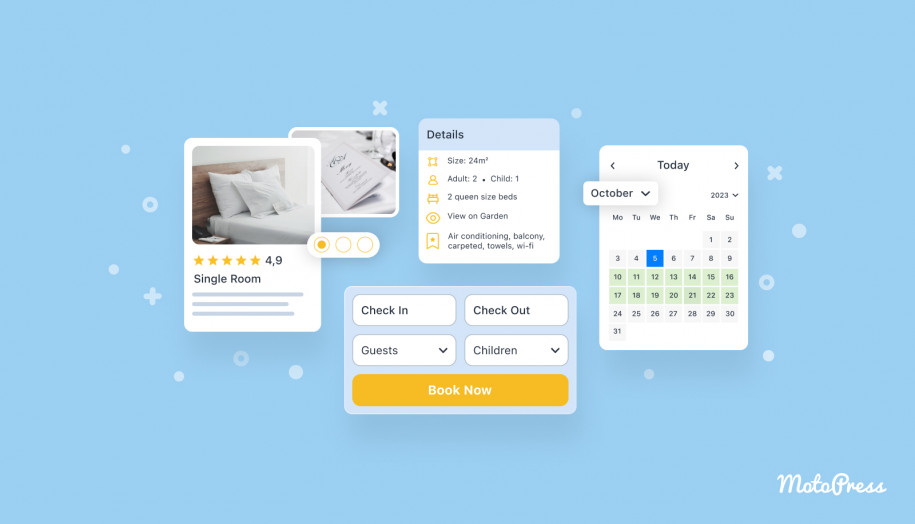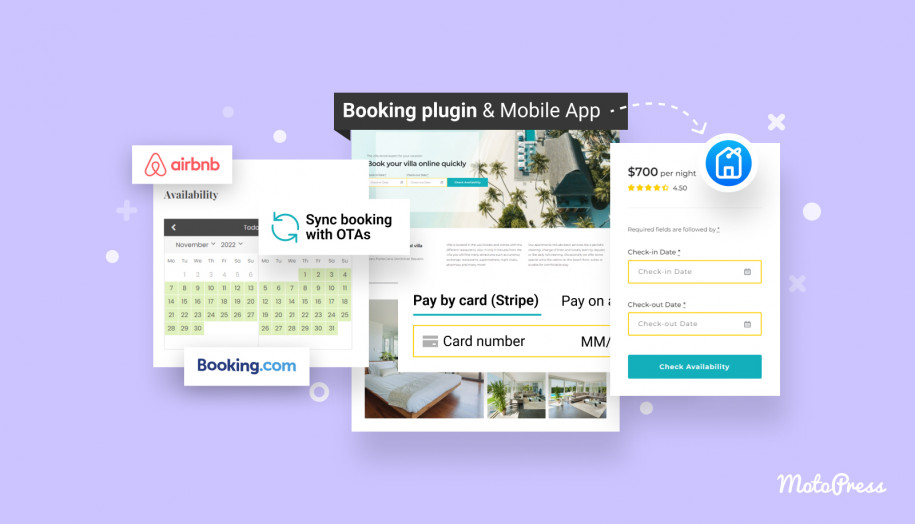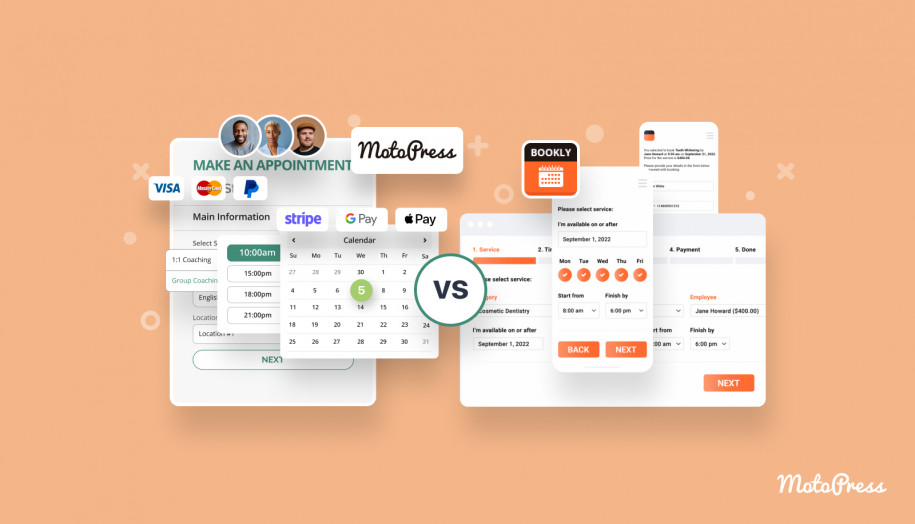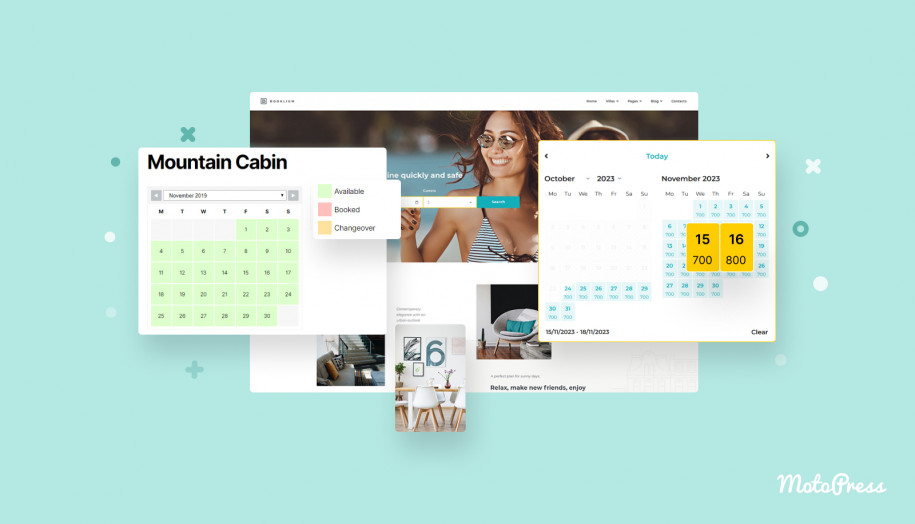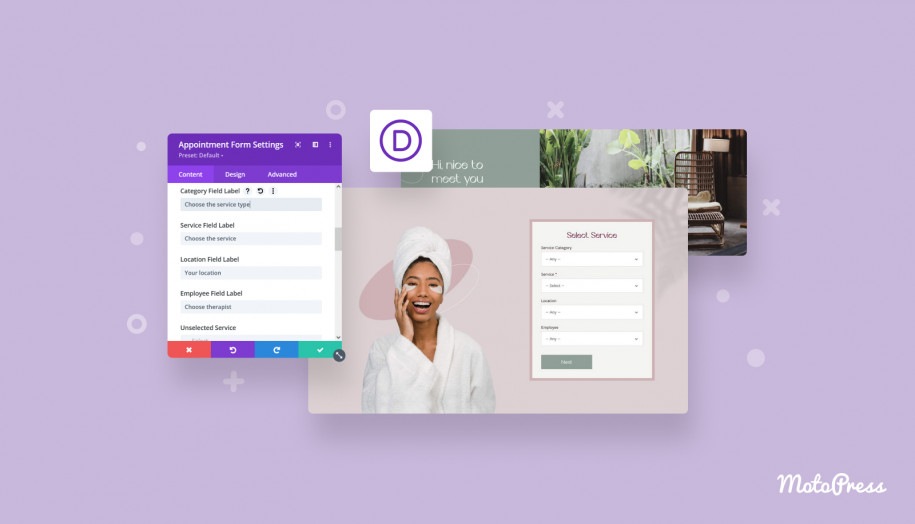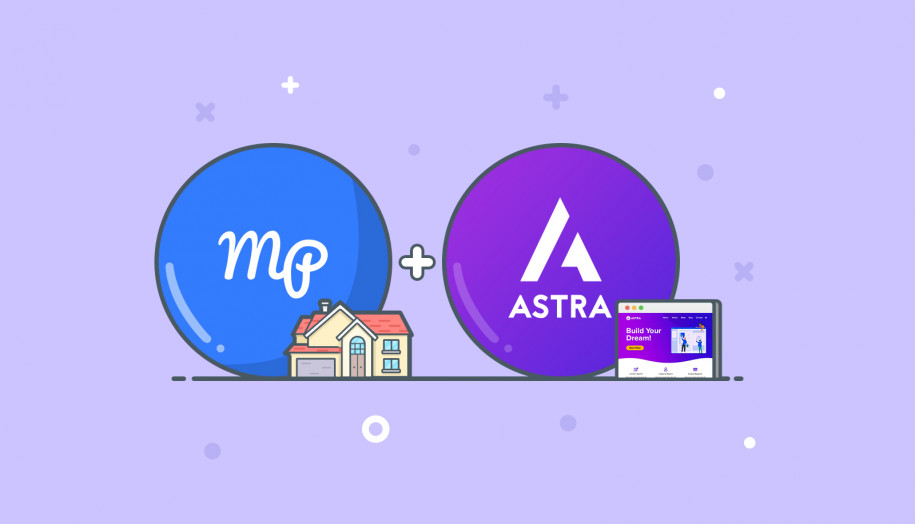Cómo utilizar el tema Astra para el sitio de WordPress de programación de citas
Publicado: 2024-01-18Tabla de contenido
Aquí en MotoPress, amamos Astra. Lo mismo ocurre con más de 1 millón de usuarios de WordPress, cuyos sitios web están creados con uno de los temas multipropósito más populares de Brainstorm Force.
Si también desea utilizar el tema Astra para crear un sitio web de reservas en WordPress, nuestro caso de estudio de hoy es para usted.
Les mostraremos a todos cómo crear una página de reservas para aceptar reservas en línea, que será la más adecuada para las necesidades de programación de citas.
Entonces, si usted es un salón de belleza, una clínica, una empresa de alquiler u otra empresa de servicios, simplemente siga nuestro tutorial paso a paso y seguramente agregará una página de reservas funcional a su WordPress, ¡como hoy!
Para habilitar las reservas en línea, utilizaremos el complemento MotoPress Appointment Booking, el popular software para WordPress disponible en versiones GRATUITA (Descargar) y PRO (Detalles). No hace falta decir que cualquiera de los dos funciona con la versión del tema WordPress Astra de su elección.
No importa en qué creador de páginas se base el diseño de Astra elegido (¡y el tema admite diferentes!), MotoPress Appointment Booking tiene bloques dedicados desarrollados específicamente para los más populares, como el editor de bloques predeterminado y Elementor.
El uso de estos creadores hace que crear un formulario de reserva y agregarlo a cualquier página de su sitio web sea una tarea sencilla.
Por ejemplo, para agregar un formulario de reserva paso a paso a su sitio web, solo necesita insertar un bloque en la página en el constructor visual de WordPress:
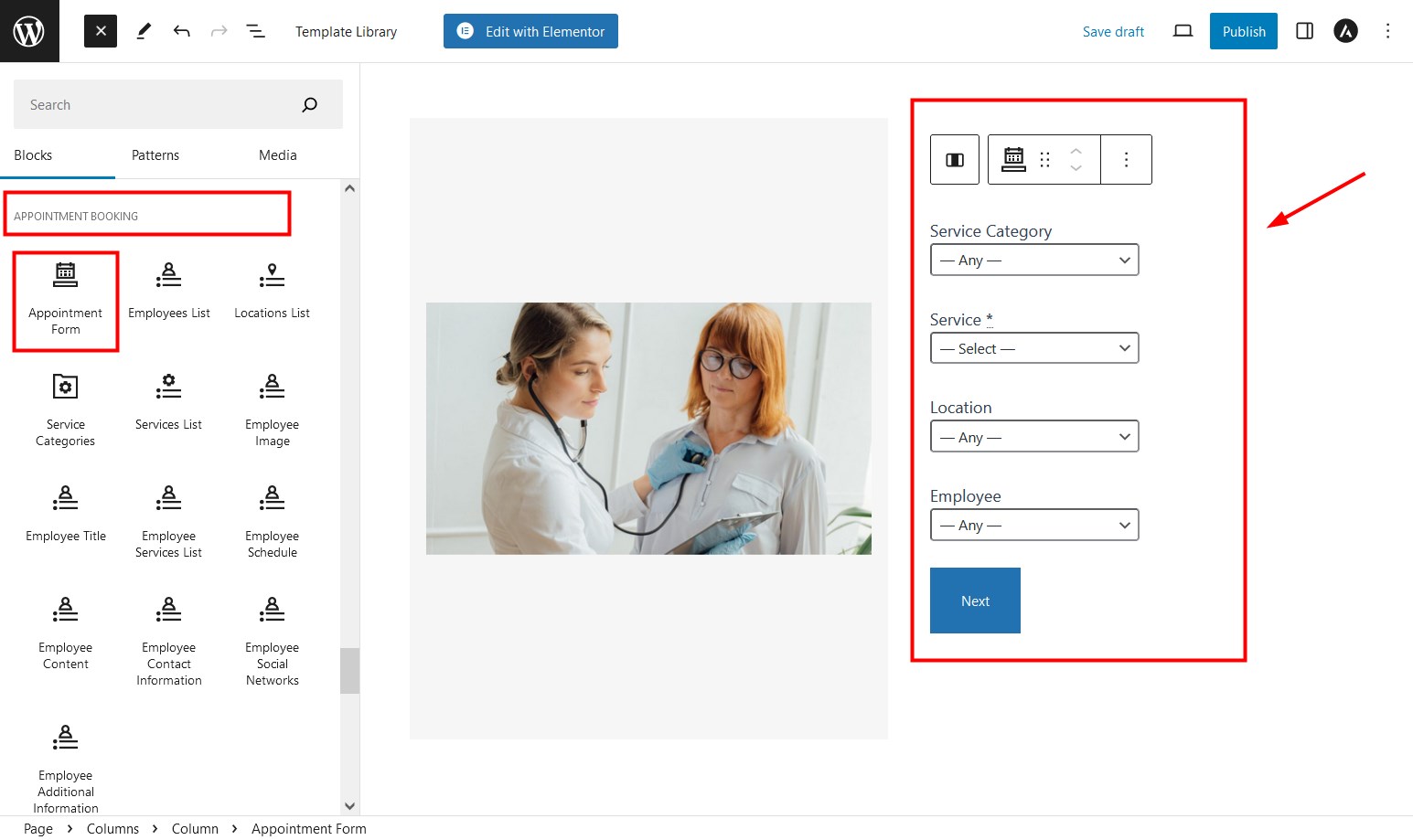
Puedes notar muchos más bloqueos para otras tareas relacionadas (crear una página de equipo, enumerar tus servicios y más) automáticamente, usando los datos del complemento de reserva.
Antes de describir los pasos para configurar el complemento de reservas en Astra, ¿cuáles son algunas de las excelentes características del sistema de reservas de WordPress? Destaquemos los más solicitados:
- Muestre su disponibilidad, incluso para servicios individuales, en tiempo real.
- Agregue miembros de personal y ubicaciones ilimitados.
- Permita a los clientes pagar en línea con billeteras digitales o pasarelas de pago tradicionales, como Stripe o PayPal. O simplemente acepte reservas sin pagos.
- Administre sus reservas, miembros del personal y clientes bajo un mismo techo.
- Opte por proporcionar al personal y a los clientes cuentas de inicio de sesión.
- Mida el rendimiento de las reservas de su sitio con Google Analytics 4 o el panel de análisis del complemento de reservas integrado.
- Envíe recordatorios automáticos por correo electrónico y SMS sobre citas futuras.
- Habilite la reserva de múltiples citas y servicios a la vez.
- Utilizado con éxito por múltiples áreas de negocio: Turismo, Coaching, Belleza, Alquiler y más.
Como ya mencionamos, puede tener una versión gratuita o de pago del complemento de reservas de WordPress para realizar reservas. Pero si tiene curiosidad por saber cuál es la diferencia, a continuación encontrará una lista completa de las cosasque no están disponibles en una versión gratuita:
- Pagos instantáneos en línea a través de pasarelas internacionales. Sin embargo, en una versión gratuita, los clientes pueden pagar en el sitio.
- Envío automático de información de citas a su Google Calendar.
- Registro de nuevos clientes manualmente a través del backoffice del complemento.
- Agregar destinatarios personalizados para notificaciones por correo electrónico.
Si necesita todas las funciones anteriores y también TODAS las extensiones pagas, no puedo recomendar una mejor opción que el plan de membresía.
Entonces, si cree que necesita implementar urgentemente en su sitio web, vaya directamente a la guía a continuación.
En primer lugar, deberá configurar los ajustes del complemento y luego trabajar con el diseño en el tema WordPress Astra.
Paso 1. Instale y active la reserva de citas de MotoPress
Si eres bastante nuevo en WP, esto es lo que se espera que hagas:
- Inicie sesión en su WordPress, busque 'Complementos' en el panel izquierdo > 'Agregar nuevo'.
- Busque Reserva de citas MotoPress o descárguelo aquí. Para cargar manualmente, por ejemplo, una versión premium del complemento, haga clic en "Cargar complemento".
- Haga clic en "Instalar ahora" y luego en "Activar".
Paso 2. Comience con la configuración general
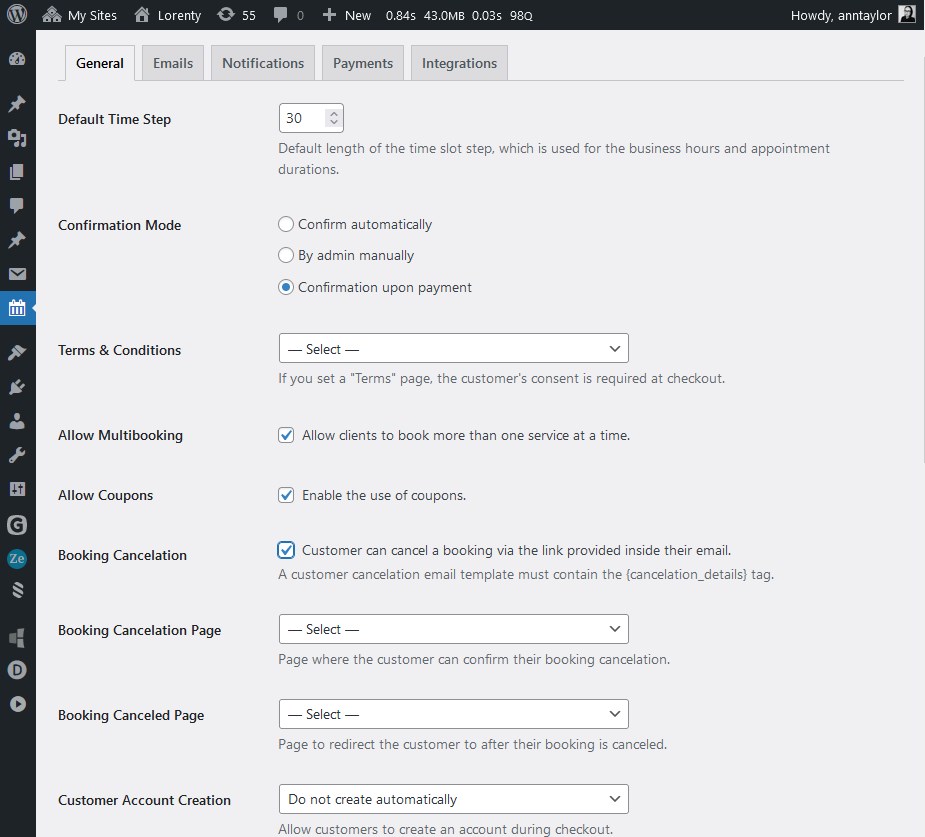 Al configurar sus preferencias para la configuración principal del complemento, podrá optimizar el complemento según las necesidades de su negocio, como la configuración de la duración de las citas, cómo confirmar las reservas entrantes, etc.
Al configurar sus preferencias para la configuración principal del complemento, podrá optimizar el complemento según las necesidades de su negocio, como la configuración de la duración de las citas, cómo confirmar las reservas entrantes, etc.
Puede explorar los documentos del complemento de reserva de citas de MotoPress para obtener más detalles, mientras tanto, aquí están las configuraciones clave.
Divisa
Se mostrará en las páginas de servicio dedicadas y será visible al finalizar la compra antes de que los clientes puedan pagar.
Modos de confirmación de reserva
Dependiendo de cómo quieras gestionar las reservas, hay varias formas de gestionar las reservas nuevas:
- Confirme las citas manualmente como administrador del sitio web después de revisarlas.
- Permita que un cliente haga clic en el enlace del correo electrónico, confirmando así una reserva.
- Confirmación automática mediante pago: Transferencia Bancaria Directa, Stripe, Bancontact, iDEAL, Giropay, Débito Directo SEPA y SOFORT, Apple Pay, Google Pay y PayPal.
Duración del intervalo de tiempo
Franjas horarias predeterminadas para reservas. El día se segmentará en intervalos de tiempo de una duración específica, y todas las citas se organizarán de acuerdo con estos horarios designados.
Cupones
Active el uso de cupones en el formulario de reserva, disponibles con un valor fijo o porcentual.
Reserva multiservicio
Esto hace posible que un cliente programe múltiples servicios de una sola vez.
Cuentas de clientes
Anime a los clientes a gestionar sus reservas y pagos en sus propias cuentas.
Notificaciónes de Correo Electrónico
Ya sea que necesite aprobar o reprogramar una cita, existen correos electrónicos automatizados para estas acciones y puede personalizar su contenido y bandas.
Paso 3. Configure el horario y agregue servicios
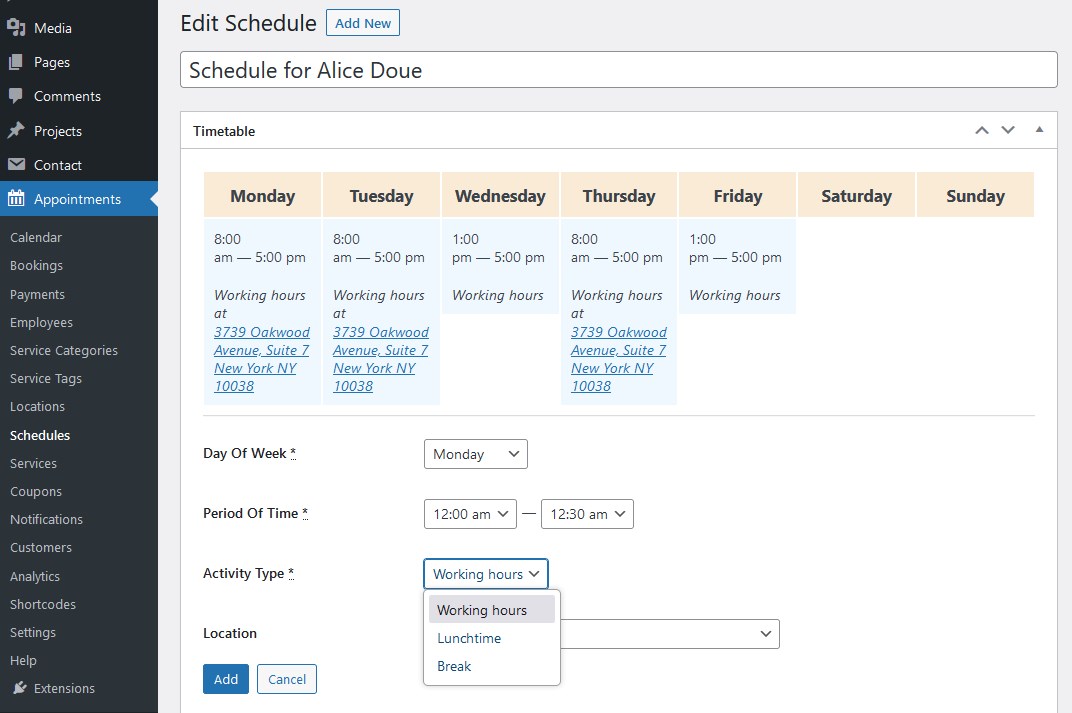
Agregue su contenido al complemento, incluida una lista de sus servicios, miembros del personal que los brindan, ubicaciones opcionales y más. A continuación enumeraremos brevemente sus opciones.
Los miembros del personal
Cree páginas profesionales para los miembros de su personal con sus horarios individuales. Al utilizar los roles de usuario de WordPress, puede otorgar a cada miembro del personal una cuenta personal para administrar sus reservas.
Cronograma
Cada miembro del personal tiene su propio horario de trabajo, con variables en ubicación, horario de trabajo y días libres, incluidas vacaciones.
Ubicaciones
Si desea permitir que los clientes elijan una ubicación, que puede ser cualquier cosa, desde una oficina hasta una ciudad, agregue ubicaciones ilimitadas y asígneles empleados.

Servicios
Agregue servicios personalizables y designe las siguientes configuraciones:
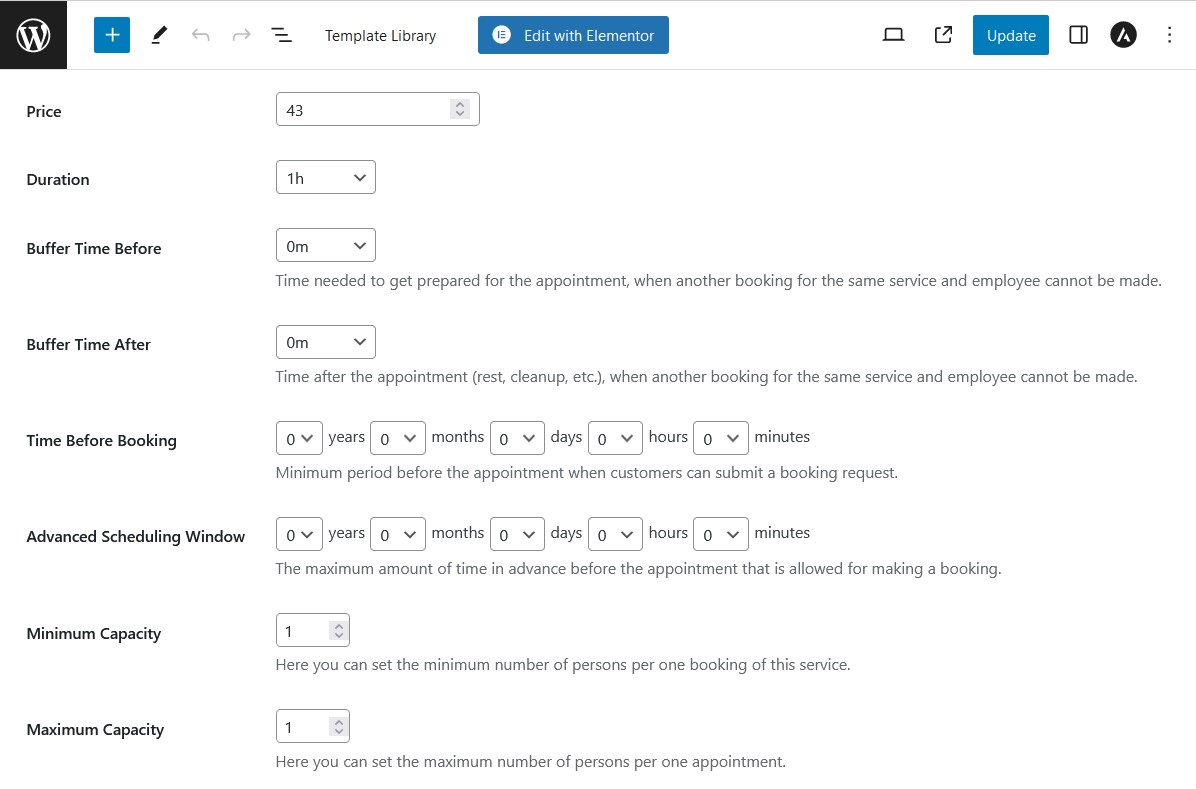
- costo.
- imagen y descripción.
- tiempos de amortiguamiento.
- configuración de reserva avanzada.
- empleados asignados.
Paso 4. Añade y personaliza formularios de reserva en el tema Astra
Puede agregar un formulario de reserva (¡o varios formularios de reserva!) a la página de la forma clásica con códigos cortos, que funcionan pase lo que pase, o utilizar creadores visuales. Dependiendo del diseño de Astra que utilice, puede haber un creador de páginas diferente. El complemento MotoPress Booking funciona mejor con el editor de bloques predeterminado (la captura de pantalla a continuación) y Elementor.
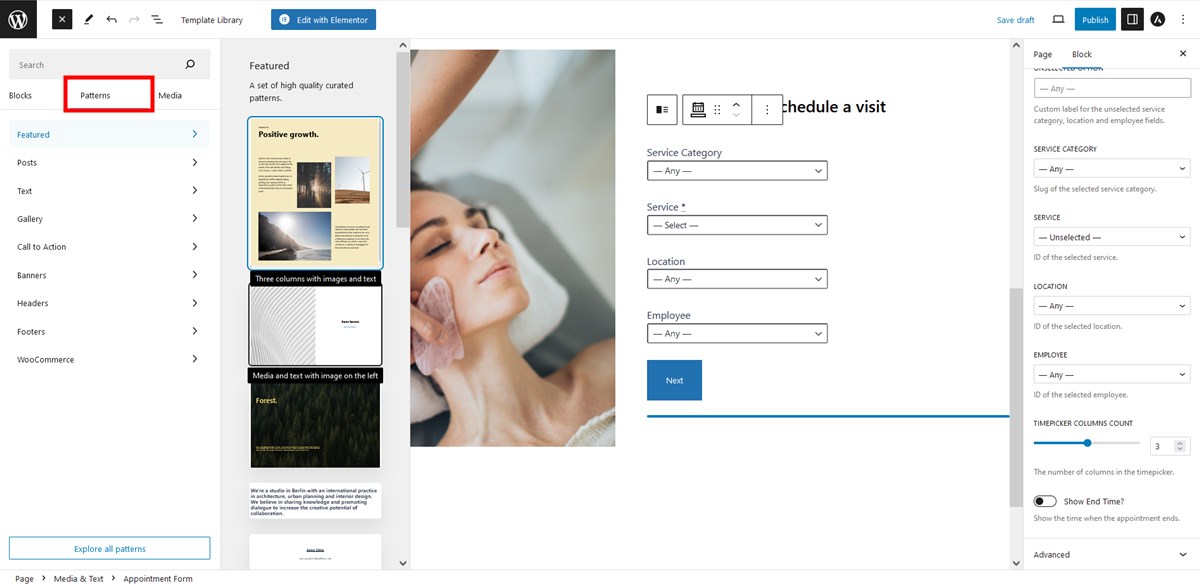 Si estás en el tema Astra Elementor, existen los mismos widgets dedicados que puedes personalizar visualmente.
Si estás en el tema Astra Elementor, existen los mismos widgets dedicados que puedes personalizar visualmente.
En nuestro ejemplo de formulario de reserva de tema de Astra a continuación, utilizamos un tema predeterminado con configuraciones sin cambios para la tipografía, los colores y los diseños del diseño, que normalmente se editan en el Personalizador de WordPress.
Además, estamos usando un patrón predeterminado en el editor de bloques para crear un diseño de dos columnas, donde una de las columnas contiene el formulario de reserva.
Por cierto, uno de los grandes beneficios del editor es que puedes jugar con diseños, fondos y otros elementos de diseño para lograr la apariencia necesaria para la página de reservas.
Esto es lo que puede editar en el formulario de programación de citas creado con MotoPress:
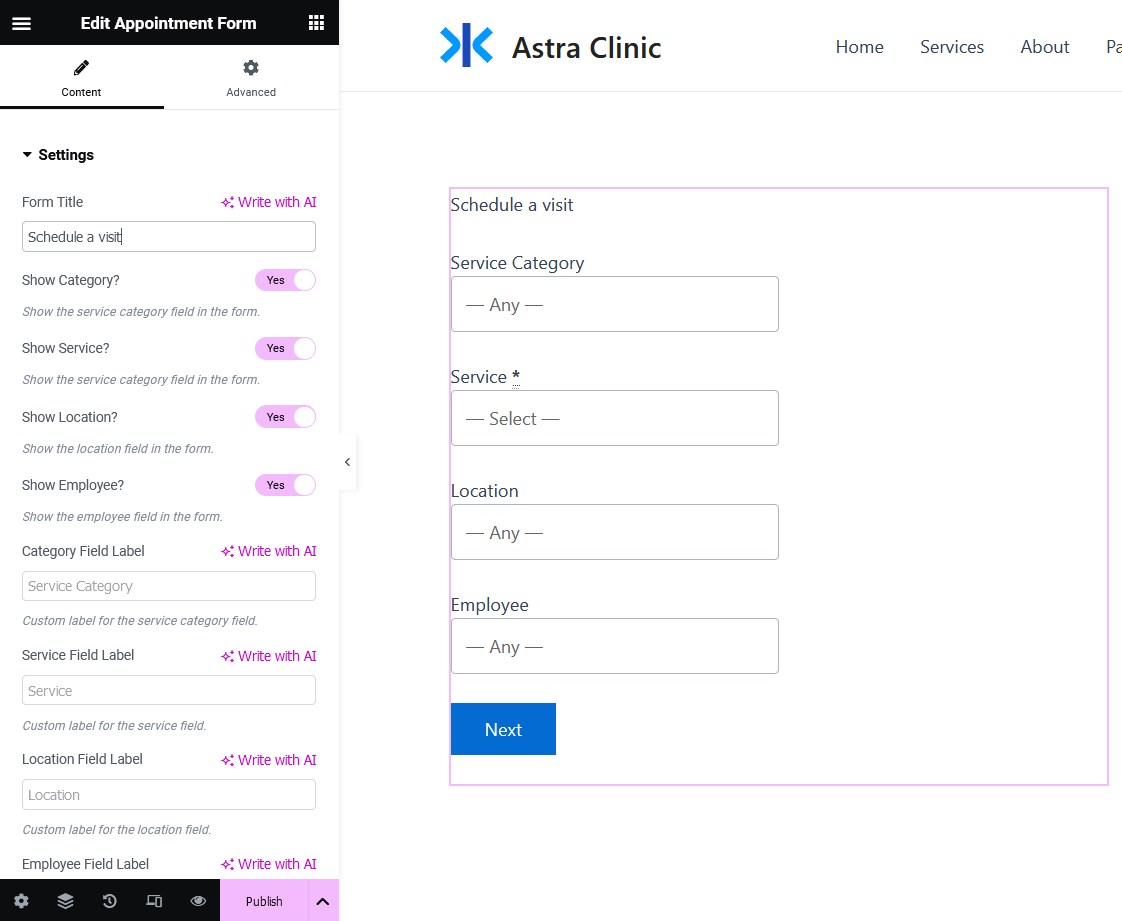
- Cambie las etiquetas de los campos de búsqueda en el formulario de búsqueda, por ejemplo, en lugar de solo 'Empleado', puede escribir'Elegir un médico' si es una clínica o'Tutor' si es un centro educativo, etc.
- Mostrar o eliminar campos. Por ejemplo, puede tener solo un 'filtro' como la selección de 'Servicio'. Aún más, puedes ocultar TODOS los campos si estás creando una página de reserva para un servicio individual. En este caso, el formulario de búsqueda está oculto y la página de reservas muestra el calendario de disponibilidad como primer paso.
- Decida si desea mostrar solo la hora de inicio o finalización de la cita.
- Permitir a los clientes dejar notas de reserva.
Como resultado, creará un formulario de programación de citas responsivo paso a paso que puede colocar en cualquier página creada con su tema Astra WordPress.
Así es como se ve el proceso para su cliente:
1. Seleccionando sus preferencias en el formulario de búsqueda.
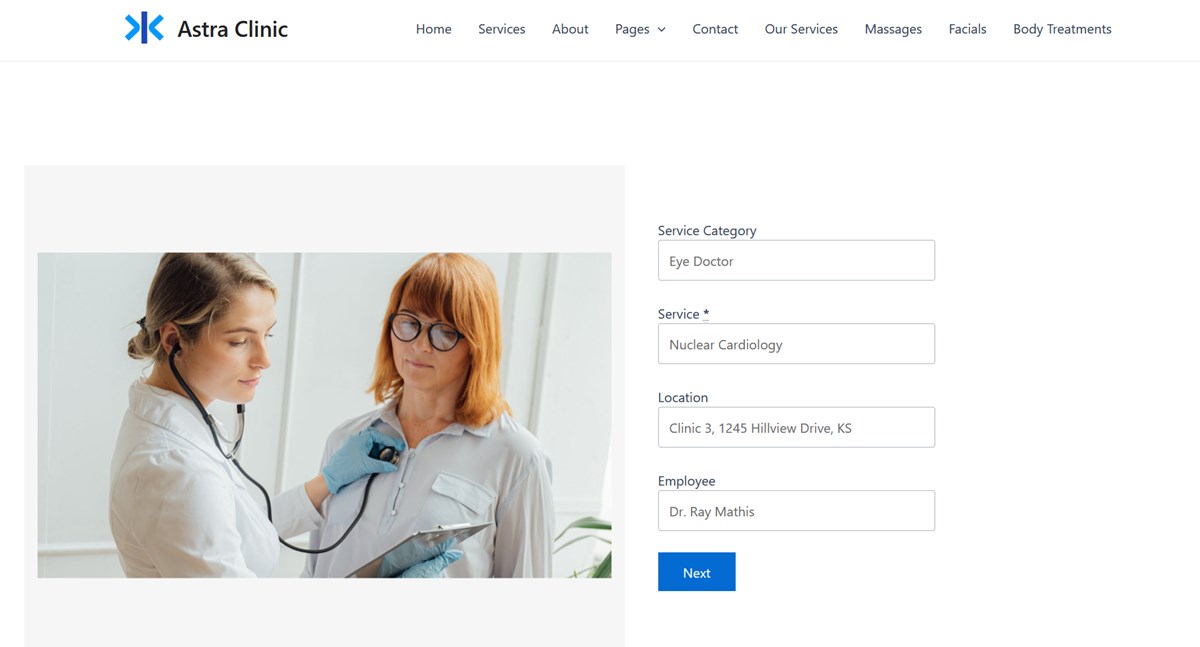
2. Elegir las franjas horarias disponibles.
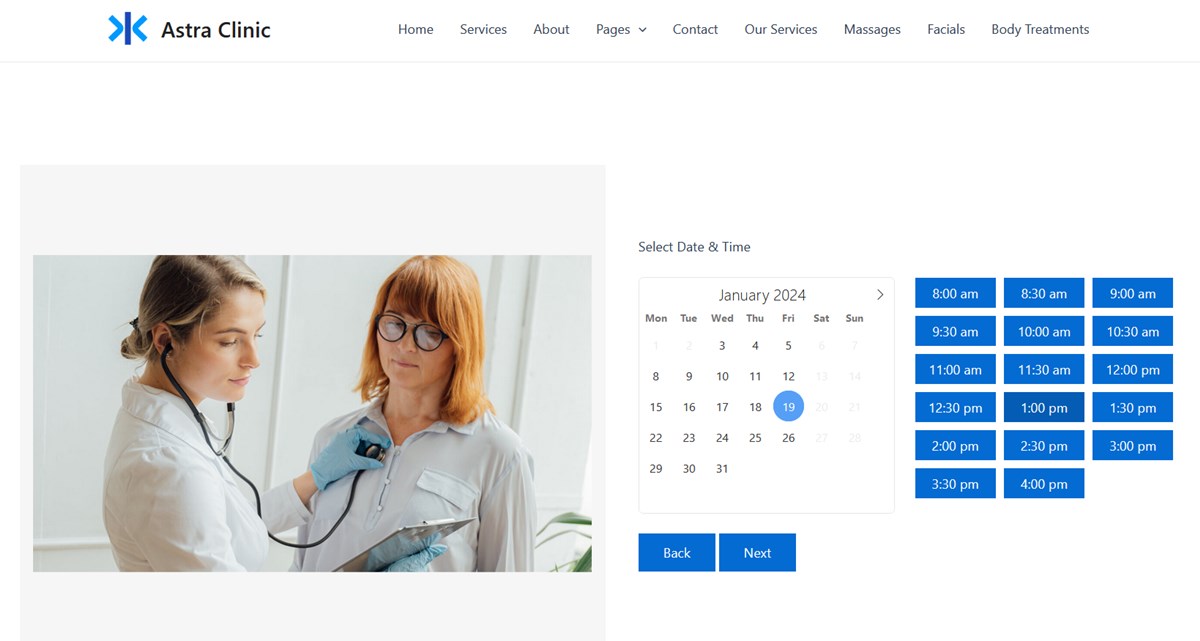
3. Completar los detalles requeridos.
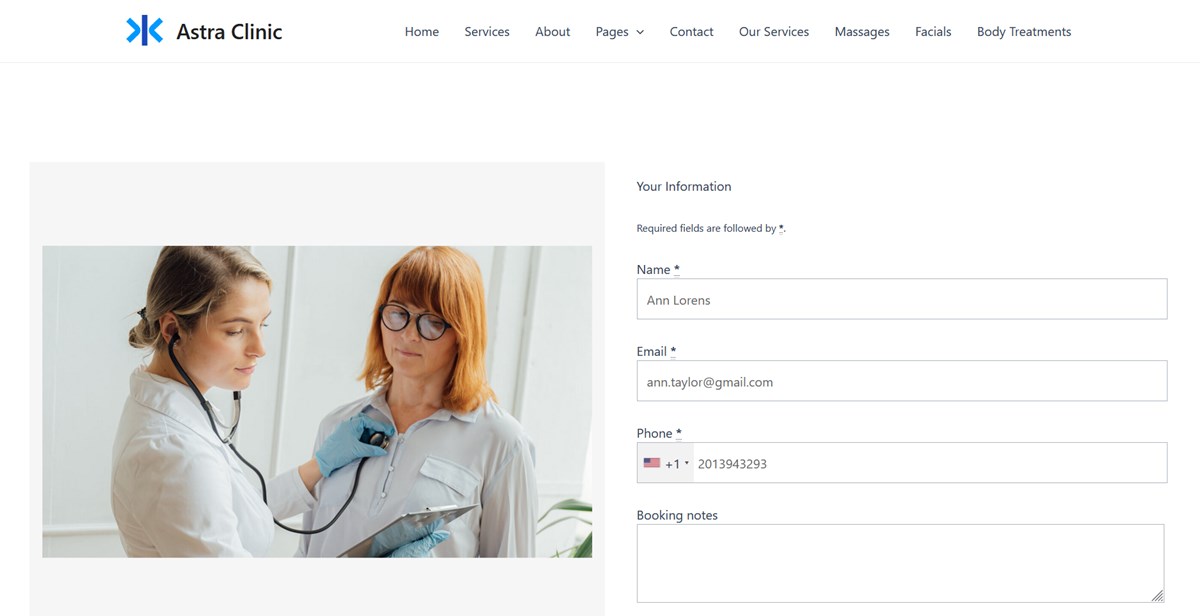 4. Elegir un método de pago, incluida la posibilidad de pagar localmente o realizar una transferencia bancaria.
4. Elegir un método de pago, incluida la posibilidad de pagar localmente o realizar una transferencia bancaria.
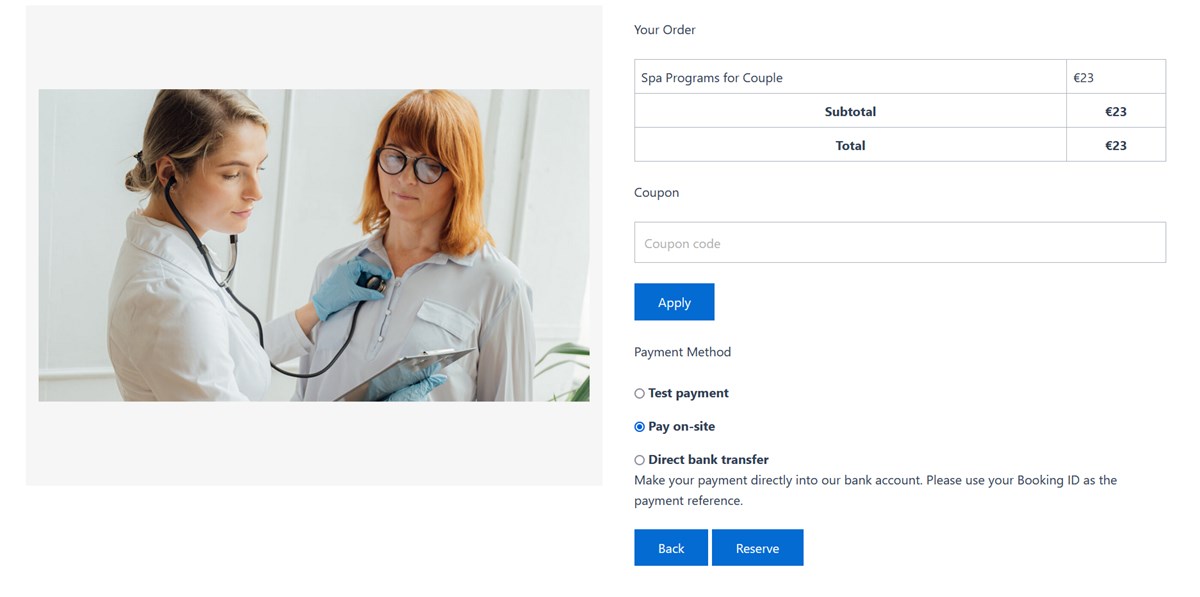 5. ¡Listo!
5. ¡Listo!
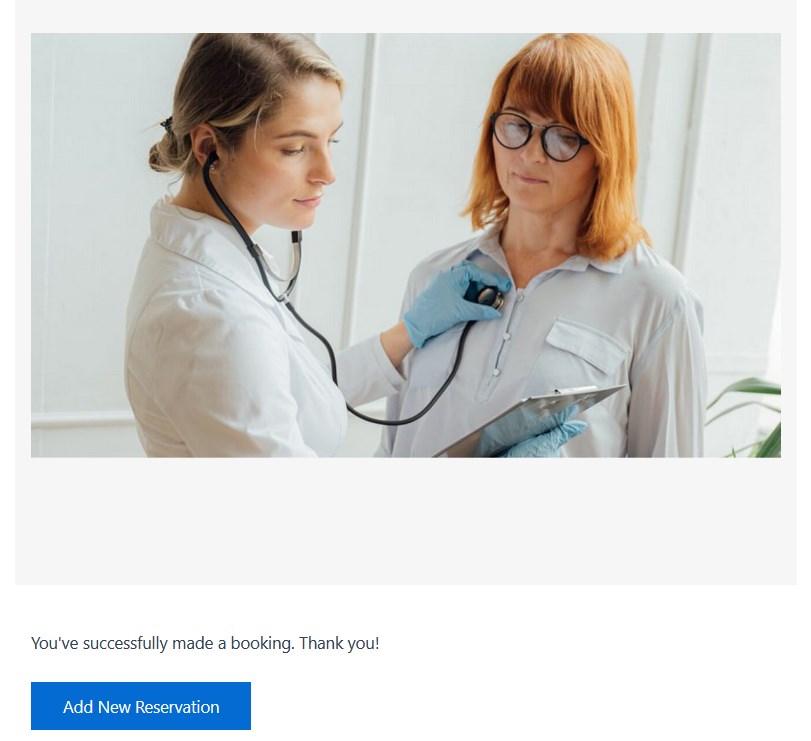 Recuerda que puedes habilitar una opción para permitir a los clientes realizar múltiples reservas dentro de una sola transacción, agregarán citas al carrito como en cualquier otra tienda en línea.
Recuerda que puedes habilitar una opción para permitir a los clientes realizar múltiples reservas dentro de una sola transacción, agregarán citas al carrito como en cualquier otra tienda en línea.
Opcionalmente, puede utilizar otros bloques de WordPress para agregar una lista de sus servicios o miembros del personal a la página, como crear una lista de servicios, miembros del personal o incluso mostrar un horario de miembros del personal en particular.
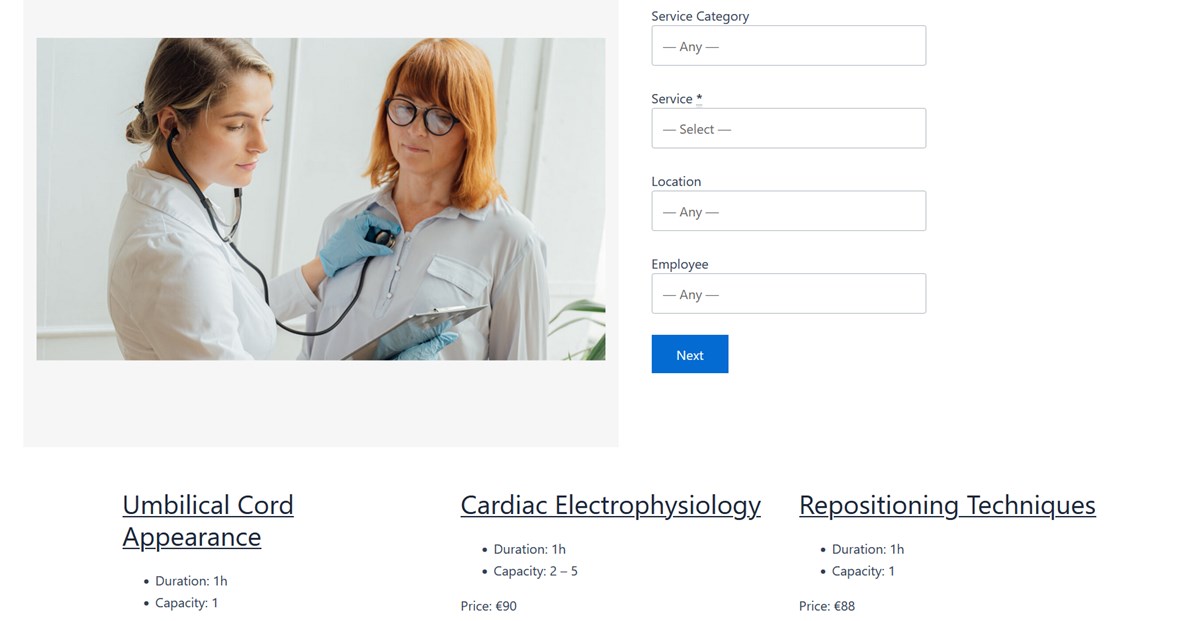
Paso 5. Gestiona las reservas entrantes
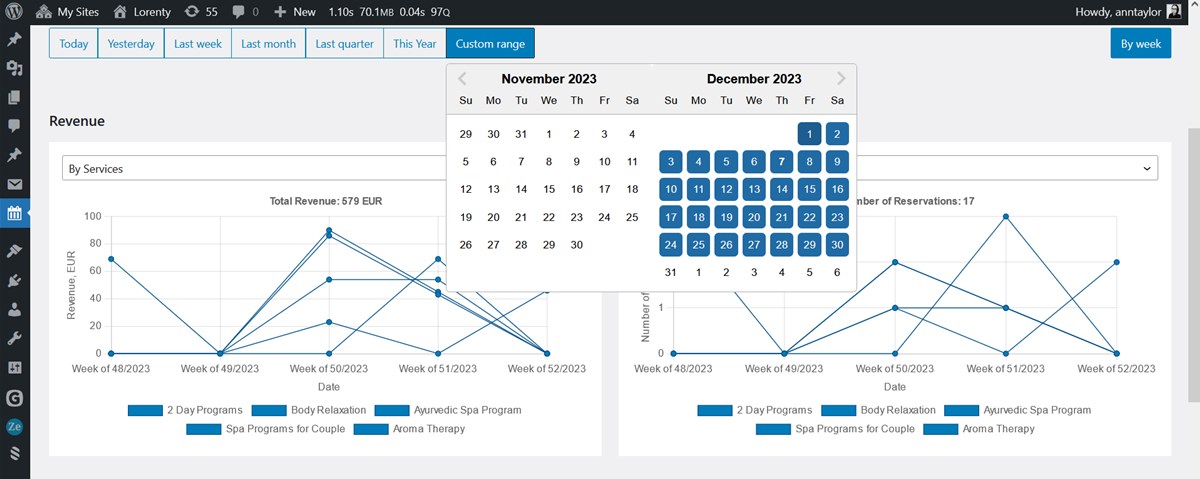 El programador de citas de MotoPress le brinda control total sobre sus reservas en el backend; por ejemplo, podrá:
El programador de citas de MotoPress le brinda control total sobre sus reservas en el backend; por ejemplo, podrá:
- Vea lo que sucede en el programa durante una semana o un mes usando calendarios de administración codificados por colores.
- Edite y reprograme citas existentes.
- Ver información del cliente y de la reserva.
- Exporte reservas a CSV para verlas y editarlas sin problemas.
- Ver historial de pagos.
- Crear cuentas para personal y clientes.
- Analice el rendimiento empresarial con el panel de análisis integrado.
- Agregue reservas a mano.
- Sincronice los calendarios de Google de cada empleado con su WordPress para recibir mensajes instantáneos sobre nuevas reservas.
Últimas palabras sobre la creación de una página de programación de citas de WordPress con Astra y MotoPress
Entonces, ¿por qué definitivamente recomendaríamos usar una poderosa combinación del tema Astra WordPress y el complemento MotoPress Appointment Booking? Aquí hay 3 razones principales que nos gustaría destacar:
- Astra es uno de los temas multipropósito de WordPress más reconocidos, que ofrece docenas de sitios de inicio prediseñados para empresas de nicho de servicios. Simplemente toma la plantilla que te guste y comienza a jugar con Astra.
- Puede crear una página de reserva en Astra utilizando el complemento MotoPress Appointment Booking incluso sin códigos cortos ni codificación, utilizando bloques WP o widgets de Elementor.
- Incluso puede utilizar el tema gratuito de Astra junto con la versión gratuita del complemento de reserva de citas MotoPress; este último admite ubicaciones, empleados, servicios y citas ilimitados.